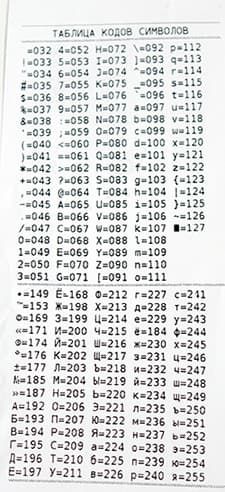Для передачи данных на онлайн-кассе Меркурий 185Ф, 115Ф, 180Ф используется канал связи WiFi или через сим-карту.Про настройки GPRS мы уже рассказывали. Как настроить подключение вай фай подробно распишем в этой статье. Настроить передачу необходимо для успешной отправки фискальных документов в ОФД. Если этого не сделать, ФН в кассовом аппарате заблокируется через 30 дней.
На кассовом аппарате Меркурий может быть настроено до трех точек доступа Wi-Fi. При этом, если одна из них не доступна, касса автоматически переключится на другую.
Настройка связи Меркурий 185Ф
- Для этих настроек нужно зайти в режим ПРОГРАММИРОВАНИЕ. Нажимаем кнопку РЕЖ для выбора данного режима. Нажимаем ИТ для входа.
- Потребуется ввести пароль. Стандартный пароль 2 2. Нажимаем ИТ для подтверждения ввода пароля.
- Далее выбираем для настройки способ передачи данных Wi-Fi. Для этого кнопкой + или — переходим по меню, выбираем нужный режим.
Настройка Wi-Fi на кассе Меркурий
Для работы этого способа передачи данных потребуется наличие активной точки доступа и пароль к нему.
- В меню программирования выбираем Настройки WiFi, нажимаем ИТ для подтверждения.
- На экране появится АКТИВНАЯ ТОЧКА. Здесь может быть два варианта: НЕ ЗАДАНА или название точки доступа, которую уже вводили.
Активная точка — это точка, которая сейчас используется. Мы можем выбрать активную точку нажимая + или —. - Если нам нужно ввести новую точку, выбираем НЕ ЗАДАНА.
Для ввода символов понадобится таблица кодов символов. Распечать ее можно нажав сейчас комбинацию клавиш 00 -> — -> ИТ.
Другой вариант ввода — подключение USB клавиатуры от компьютера в порт сбоку ККТ. - Для изменения введенной точки доступа вай фай, выбираем ее. Нажимаем ИТ.
- Попадаем в меню названия сети. Здесь можно воспользоваться поиском и найти нужную нам сеть, либо ввести вручную. Клавишей + выбираем способ ввода сети.
ПОИСК SSID СЕТИ — автоматический поиск доступных сетей. Наиболее быстрый ввод названия Wi-Fi сети, но есть несколько нюансов. Ошибка Модем занят не дает найти сеть, большой диапазон точек доступа вокруг кассы может привести к зависанию ККТ.
ВВОД SSID СЕТИ — ручной ввод назвния сети. - Выбираем ручной ввод названия сети ВВОД SSID СЕТИ. Нажимаем кнопочку ИТ.
- Здесь нам необходимо ввести наименование точки доступа Wi Fi. Ввод осуществляется комбинацией клавиш. Каждому символу присвоен трехзначный цифровой код.
Для удаления символов используем клавишу С.
Для перемещения по строке используем кнопку + или —.
После ввода наименования точки доступа нажимаеи ИТ для подтверждения. - Нажимаем + -> WIFI ПАРОЛЬ -> ИТ. Попадаем в меню ввода пароля сети.
Аналогично вводим пароль. Нажимаем ИТ. - Обычно точки доступа настроены на автоматическое присвоение IP адреса.
Если нужен ручной ввод ip-адреса и настроек сети, перемещаемся кнопкой — по меню, вводим необходимые данные.
DHCP — выключен;
СТАТ. IP-АДРЕС — вводим ip адрес (пример 192.168.0.10);
СТАТ. ШЛЮЗ — адрес шлюза (пример 192.168.0.1);
СТАТ. МАСКА — маска подсети (пример 255.255.255.0). - Для сохранения точки доступа нажимаем
РЕЖ
РЕЖ
ЗАПИСАТЬ ДАННЫЕ? (КЛ. 3 — ЗАПИСЬ)
3 - Кассовый аппарат Меркурий уйдет на перезагрузку для сохранения настроек Wi-FI.
На этом настройка подключения к точке доступа Вай Фай на кнопочной кассе Mercury закончена. Проверить сколько чеков ожидает отправки в ОФД
Если Вы столкнулись с «Ошибкой сервера 14», то это проблема не ККТ, а сервера ОФД. Ошибка не критичная, можно не обращать внимание.
0х01 неизвестная
команда
При перерегистрации: восстановить параметры из ФН (согласно РЭ) и
провести необходимые исправления
0х02 неверное
состояние
обновить релиз файла конфигурации
0х03 ошибка ФН
718779 по 724306)
0х04
перерегистрации ККТ с заменой ФН, если в ОФД записан «старый» номер
ФН
0х07
даты/времени
ФН
датой/временем последнего документа в ФН. Если дата/время в ФН меньше,
чем текущая — закрыть смену и открыть заново. Если дата время в ФН более
поздняя, чем текущая – дождаться когда текущая дата/время и последнего
документа в ФН сравняется, закрыть и открыть смену.
ошибка КС
Закончен ресурс
КС
форматирование флеш
Обновить конфигурацию ККТ
отформатировать флеш. Если ошибка повторяется, заменить Data Flash
термоголовки принтера. Проверьте правильность подключения принтера.
Проверьте измерительную цепь TH-TM от разъёма принтера к процессору.
В сервисном режиме тест «Тесты ПУ» -> «Изм.Т(С)», должен показывать
температуру близкую к комнатной в период длительной паузы после работы
принтера
ККТ
оформлении товара в кредит
как платеж, если при регистрации ККТ не указаны платежные агенты или
работа при ФФД 1.0
подключения или USB-разъем
Ошибка формата записи электронного журнала (ЭЖ). В режиме техсбросов
обчистить ЭЖ:
- выключите кассовый аппарат
-
зажав клавиши В и не отпуская ее включите кассовый аппарат
-
на индикаторе появиться «ТЕХ. СБРОСЫ»
-
нажмите ИТ — 995578 + ИТ 3
-
дождитесь надписи: СТИРАНИЕ ЗЖ УСПЕШНО!
-
нажмите ИТ
- выключите и включите кассовый аппарат
помогает – провести форматирование
Нажать клавишу «С»
обновить – процессорный блок отправить в ремонт
Сервера ККТ или настройках ЕГАИС
Проверить связи между модулем модема и контактами SIM -карты.
уровень сигнала.
проблема с тарифом при передаче по GPRS-модему или настройками роутера
WiFi.
сервер перегружен, на техобслуживании. Проверить настройки: адрес
сервера, регистрацию пользователя, оплату в ОФД.
Если со стороны ККТ ошибка 434, а в ОФД ошибка фискального признака, то
отдать на экспертизу ФН – могли быть неверно зашифрованы данные.
данных после коннекта.
заново.
— провести перерегистрацию без замены ФН в случае изменения настроек,
требующих провести замену ФН,
— работы с ФН с закрытым архивом,
— провести перерегистрацию по причине смены настроек, а на самом деле
дополнительно поменяли настройки ОФД, и наоборот.
режиме техсбросов очистить журнал продаж. Если повторяется, провести
форматирование флеш.
быть не раньше даты/времени последнего документа в ФН.
Время автономной работы истекло. Кассовый аппарат небыл подключен к интернету в течении 30 дней и не передавал данные в налоговую. Касса самаавтоматически разблокируется, когда вы водключите ее к интернету.
Требуется подключить кассовый аппарат к интернету через WiFi либо вставить СИМ-карту.
пользователя.
ввести верные данные или закрыть канал связи.
Содержание
- Настройка WiFi на кассе Меркурий-185Ф: пошаговая инструкция
- Содержание
- Настройка связи Меркурий 185Ф
- Настройка Wi-Fi на кассе Меркурий
- Как подключить Wi-Fi на кассе Меркурий
- Подключение Wi-Fi при автоматическом получении настроек сети
- Подключение Wi-Fi при внесении настроек сети вручную
- Меркурий 185Ф: инструкция по настройке и работе
- Драйверы и инструкции для Меркурий 185Ф
- Настройка GPRS в кассах Меркурий 185Ф, 115Ф, 180Ф
- Содержание
- Настройка GPRS МТС
- Настройка GPRS БИЛАЙН
- Настройка GPRS МЕГАФОН
- Настройка GPRS ТЕЛЕ2
- Настройка передачи данных в ОФД через сим-карту
Настройка WiFi на кассе Меркурий-185Ф: пошаговая инструкция
Содержание
Для передачи данных на онлайн-кассе Меркурий 185Ф, 115Ф, 180Ф используется канал связи WiFi или через сим-карту.Про настройки GPRS мы уже рассказывали. Как настроить подключение вай фай подробно распишем в этой статье. Настроить передачу необходимо для успешной отправки фискальных документов в ОФД. Если этого не сделать, ФН в кассовом аппарате заблокируется через 30 дней.
На кассовом аппарате Меркурий может быть настроено до трех точек доступа Wi-Fi. При этом, если одна из них не доступна, касса автоматически переключится на другую.
Настройка связи Меркурий 185Ф
- Для этих настроек нужно зайти в режим ПРОГРАММИРОВАНИЕ . Нажимаем кнопку РЕЖ для выбора данного режима. Нажимаем ИТ для входа.
- Потребуется ввести пароль. Стандартный пароль 2 2 . Нажимаем ИТ для подтверждения ввода пароля.
- Далее выбираем для настройки способ передачи данных Wi-Fi. Для этого кнопкой + или — переходим по меню, выбираем нужный режим.
Настройка Wi-Fi на кассе Меркурий
Для работы этого способа передачи данных потребуется наличие активной точки доступа и пароль к нему.
- В меню программирования выбираем Настройки WiFi , нажимаем ИТ для подтверждения.
- На экране появится АКТИВНАЯ ТОЧКА . Здесь может быть два варианта: НЕ ЗАДАНА или название точки доступа, которую уже вводили.
Активная точка — это точка, которая сейчас используется. Мы можем выбрать активную точку нажимая + или — . - Если нам нужно ввести новую точку, выбираем НЕ ЗАДАНА .
Для ввода символов понадобится таблица кодов символов. Распечать ее можно нажав сейчас комбинацию клавиш 00 -> — -> ИТ .
Другой вариант ввода — подключение USB клавиатуры от компьютера в порт сбоку ККТ.
ПОИСК SSID СЕТИ — автоматический поиск доступных сетей. Наиболее быстрый ввод названия Wi-Fi сети, но есть несколько нюансов. Ошибка Модем занят не дает найти сеть, большой диапазон точек доступа вокруг кассы может привести к зависанию ККТ.
ВВОД SSID СЕТИ — ручной ввод назвния сети.
Для удаления символов используем клавишу С .
Для перемещения по строке используем кнопку + или — .
После ввода наименования точки доступа нажимаеи ИТ для подтверждения.
Аналогично вводим пароль. Нажимаем ИТ .
Если нужен ручной ввод ip-адреса и настроек сети, перемещаемся кнопкой — по меню, вводим необходимые данные.
DHCP — выключен;
СТАТ. IP-АДРЕС — вводим ip адрес (пример 192.168.0.10);
СТАТ. ШЛЮЗ — адрес шлюза (пример 192.168.0.1);
СТАТ. МАСКА — маска подсети (пример 255.255.255.0).
РЕЖ
РЕЖ
ЗАПИСАТЬ ДАННЫЕ? (КЛ. 3 — ЗАПИСЬ)
3
На этом настройка подключения к точке доступа Вай Фай на кнопочной кассе Mercury закончена. Проверить сколько чеков ожидает отправки в ОФД
Источник
Как подключить Wi-Fi на кассе Меркурий

Подключение Wi-Fi при автоматическом получении настроек сети
Настройка доступа к интернету выполняется в режиме ККТ «ПРОГРАММИРОВАНИЕ». Для входа в данный режим нужно включить аппарат, переключив тумблер на задней панели в положение «ВКЛ». Дополнительную клавишу при включении нажимать не нужно. После включения ККТ на дисплее отобразится «КАССОВЫЙ РЕЖИМ». С помощью кнопок «+» и «-» найдите режим «ПРОГРАММИРОВАНИЕ». Для перехода в этот пункт меню нажмите «ИТ». Далее касса попросит ввести пароль от имени Администратора. Введите пароль (по умолчанию это — 22), подтвердите его кнопкой «ИТ». Теперь можно переходить к настройкам интернета:
- На экране ККТ появляется название сети «АКТИВНАЯ ТОЧКА». Это установленная по умолчанию сеть. Для ее редактирования нажмите «ИТ», а затем при помощи кнопок «+» и «-» найдите свою сеть, подтвердите действие нажатием клавиши «ИТ».
- Если выбранная из списка сеть ранее использовалась, то нажмите «РЕЖ» и выйдите из режима настроек. Вводить логин и пароль используемой ранее сети не нужно. Подтвердите действие нажатием клавиши «3» или отмените действие клавишей «С», если сеть выбрана ошибочно или вы хотите подключить онлайн-кассу к другой сети.
- Если сеть используется впервые и ее нет в списке или нужно отредактировать использованные ранее настройки, например при смене пароля к сети, нажмите «ИТ». Затем при помощи кнопок «+» и «-» найдите пункт «ПОИСК SSID СЕТИ», подтвердите кнопкой «ИТ». Устройство автоматически выполнит поиск доступных в радиусе приема точек доступа Wi-Fi.
- В появившемся на экране списке найдите ту сеть, к которой нужно подключиться и нажмите «ИТ». Затем при помощи кнопок «+» и «-» выберите «WiFi ПАРОЛЬ» и снова нажмите «ИТ». В появившемся поле введите пароль из букв и цифр к точке доступа Wi-Fi, используя таблицу кодов или с помощью подключенной USB-клавиатуры. Сохраните введенный пароль нажатием «ИТ».
- Выйдите из настроек, нажав «РЕЖ». Сохраните данные нажатием кнопки «3» или отмените «С». Перезагрузите ККТ чтобы настройки сети вступили в силу.
Краткая инструкция: «ПРОГРАММИРОВАНИЕ» — «ИТ» — «АКТИВНАЯ ТОЧКА» — «ИТ» — «ПОИСК SSID СЕТИ» — «ИТ» — «НАЗВАНИЕ ВАШЕЙ СЕТИ» — «ИТ» — «WiFi ПАРОЛЬ» — «ИТ» — «РЕЖ» — «3».
Подключение Wi-Fi при внесении настроек сети вручную
Для подключения к Wi-Fi с помощью внесения настроек вручную войдите в режим «ПРОГРАММИРОВАНИЕ», введите пароль, а затем выберите пункт «НАСТРОЙКА WiFi» и войдите в него нажатием кнопки «ИТ». На экране отобразится надпись «АКТИВНАЯ ТОЧКА» и для ее редактирования нажмите «ИТ». Далее действуйте по инструкции:
- Для настройки точки доступа с помощью кнопок «+» и «-» выберите пункт «НЕ ЗАДАНА», нажмите «ИТ».
- Выберите «WIFI SSID», нажмите «ИТ».
- Выберите «ВВОД SSID СЕТИ», нажмите «ИТ».
- Укажите название точки доступа при помощи таблицы цифровых кодов или подключенной USB-клавиатуры.
- Нажмите «ИТ» для сохранения введенного названия сети.
- Выберите пункт «WiFi ПАРОЛЬ», нажмите «ИТ».
- В появившемся поле укажите пароль для доступа от Wi-Fi, нажмите «ИТ».
- Выберите в меню пункт «DHCP», нажмите «ИТ».
- Установите значение «ВКЛЮЧЕН», а затем «ВЫКЛЮЧЕН» и нажмите «ИТ».
- Выберите пункт «СТАТ. IP-АДРЕС», нажмите «ИТ».
- Введите ip-адрес, нажмите «ИТ».
- Войдите в пункт «СТАТ. ШЛЮЗ», укажите адрес шлюза, нажмите «ИТ».
- Войдите в пункт «СТАТ. МАСКА», укажите значение маски, нажмите «ИТ».
- Выйдите из настроек с помощью копки «РЕЖ».
- Сохраните настройки путем нажатия кнопки «3».
- Перезагрузите ККТ чтобы настройки начали действовать.
Данные об ip-адресе, шлюзе и маске можно узнать, обратившись к интернет-провайдеру.
Таблица кодов символов для аппаратов Меркурий 115Ф, 119Ф, 130Ф, 180Ф, 185Ф:
Источник
Меркурий 185Ф: инструкция по настройке и работе
Меркурий 185Ф — бюджетная касса, полностью соответствующая требованиям закона № 54-ФЗ. Оснащена небольшим монохромным дисплеем с кнопочной клавиатурой, принтером для печати чеков и набором интерфейсов для подключения периферийных устройств. Относится к автономным моделям, что позволяет использовать ее не только в стационарной, но и в выездной торговле. Перед началом эксплуатации обязательно необходимо выполнить настройки — подробная инструкция для Меркурий 185Ф представлена в этой статье.
Драйверы и инструкции для Меркурий 185Ф
Официальный сайт производителя ККТ Меркурий находится по адресу https://incotexkkm.ru. Пользователи могут скачивать инструкции и драйверы. Для этого нужно перейти в раздел «Архив», открыть вкладку «ККТ» и найти в представленном списке модель кассы. Откроется страница с доступными руководствами по настройке и ссылками для скачивания драйверов.
Дополнительно пользователям доступны обновления для перепрошивки кассового устройства, актуальные пароли для входа в режим «Тех. Сбросы» на Меркурий 185Ф. Также на сайте представлены коды символов Меркурий 185. Они используются для работы с текстовой информацией. Мы дублируем таблицу с кодами символов здесь:
Также такая таблица сохранена в памяти контрольно-кассовой техники. Ее можно распечатать на чеке, выбрав соответствующую команду в режиме «Программирование».
Сам кассовый аппарат отличается простым устройством. Но пользователю обязательно нужно изучить руководство по эксплуатации ККТ Меркурий 185Ф. Основные положения:
- Кассовую технику можно эксплуатировать при температуре от -20 до +45 °С.
- Для питания используется сеть с напряжением
220В или встроенный аккумулятор, работающий в буферном режиме. При использовании АКБ устройство может функционировать без подзарядки до 16 часов. В течение этого времени может быть напечатано около 500 чеков.
ККМ подходит для эксплуатации в сферах торговли и услуг с невысокой и средней проходимостью, заведениях общепита (кафе, бистро, столовые). Функциональность не ограничивается учетом денежных средств. Техника выделяет налоги по шести ставкам, позволяет оформлять чеки отмены и коррекции и другое. Основная работа с ККТ проводится в кассовом режиме, в котором выполняются следующие операции:
- ввод стоимости товарных единиц с клавиатуры;
- повтор ввода товарных единиц;
- ввод позиций посредством сканера штрихкода;
- программирование цен;
- ввод массы продукции с взвешивающих устройств;
- расчет цены товара по стоимости из базы и пробитому количеству;
- расчет суммы сдачи при закрытии квитанции покупателю;
- учет дисконтов и надбавок в чеке;
- расчет налогов;
- оформление прихода;
- возврат прихода/расхода.
Важно, чтобы стоимость одной товарной позиции не превышала 9 разрядов, иначе прозвучит сигнал об ошибке.
Основные функциональные клавиши у рассматриваемой модели ККТ следующие:
- «00» — доступ к дополнительным функциям;
- «ПИ», «+» и «-» — переход между позициями;
- «ИТ» («Итог») — сохранение изменений.
Источник
Настройка GPRS в кассах Меркурий 185Ф, 115Ф, 180Ф
Содержание
Про настройки передачи данных Wi-Fi в кассах Меркурий мы уже писали, настала очередь рассказать как настроить GPRS на ККТ Меркурий 185Ф, 115Ф и 180Ф расскажем в этой статье. Для настройки связи передачи данных в ОФД через сим-карту в кассах необходимо знать APN, логин и пароль. Заходим в раздел
ПРОГРАММИРОВАНИЕ -> 2 2 -> НАСТРОЙКИ GPRS
Настройка GPRS МТС
- APN: internet.mts.ru (на встроенной клавиатуре ввести: 105 110 116 101 114 110 101 116 046 109 116 115 046 114 117)
- ЛОГИН: mts (на встроенной клавиатуре ввести: 109 116 115)
- ПАРОЛЬ: mts (на встроенной клавиатуре ввести: 109 116 115)
- БАЛАНС: *100# (на встроенной клавиатуре ввести: 042 049 048 048 035)
Настройка GPRS БИЛАЙН
- APN: internet.beeline.ru (на встроенной клавиатуре ввести: 105 110 116 101 114 110 101 116 046 098 101 101 108 105 110 101 046 114 117)
- ЛОГИН: beeline (на встроенной клавиатуре ввести: 098 101 101 108 105 110 101)
- ПАРОЛЬ: beeline (на встроенной клавиатуре ввести: 098 101 101 108 105 110 101)
- БАЛАНС: *102# (на встроенной клавиатуре ввести: 042 049 048 050 035)
Настройка GPRS МЕГАФОН
- APN: internet (на встроенной клавиатуре ввести: 105 110 116 101 114 110 101 116)
- ЛОГИН: gdata (на встроенной клавиатуре ввести: 103 100 097 116 097)
- ПАРОЛЬ: gdata (на встроенной клавиатуре ввести: 103 100 097 116 097)
- БАЛАНС: *100# (на встроенной клавиатуре ввести: 042 049 048 048 035)
Настройка GPRS ТЕЛЕ2
- APN: internet.tele2.ru (на встроенной клавиатуре ввести: 105 110 116 101 114 110 101 116 046 116 101 108 101 050 046 114 117)
- ЛОГИН: оставляем пустым
- ПАРОЛЬ: оставляем пустым
- БАЛАНС: *99# (на встроенной клавиатуре ввести: 042 057 057 035)
Настройка передачи данных в ОФД через сим-карту
Онлайн-касса Меркурий имеет два способа передачи данных оператору фискальных данных:
- Wi-Fi — точка доступ в интернет.
- GPRS — сим-карта мобильного оператора связи.
Для выбора способа передачи данных в ОФД
Ждем перезагрузки кассового аппарата. Настройка передачи данных в ОФД через сим-карту закончена. Проверьте уходят ли данные в ОФД.
Источник
Дата публикации: 28.09.2020
0

Подключение Wi-Fi при автоматическом получении настроек сети
Настройка доступа к интернету выполняется в режиме ККТ «ПРОГРАММИРОВАНИЕ». Для входа в данный режим нужно включить аппарат, переключив тумблер на задней панели в положение «ВКЛ». Дополнительную клавишу при включении нажимать не нужно. После включения ККТ на дисплее отобразится «КАССОВЫЙ РЕЖИМ». С помощью кнопок «+» и «-» найдите режим «ПРОГРАММИРОВАНИЕ». Для перехода в этот пункт меню нажмите «ИТ». Далее касса попросит ввести пароль от имени Администратора. Введите пароль (по умолчанию это — 22), подтвердите его кнопкой «ИТ». Теперь можно переходить к настройкам интернета:
- На экране ККТ появляется название сети «АКТИВНАЯ ТОЧКА». Это установленная по умолчанию сеть. Для ее редактирования нажмите «ИТ», а затем при помощи кнопок «+» и «-» найдите свою сеть, подтвердите действие нажатием клавиши «ИТ».
- Если выбранная из списка сеть ранее использовалась, то нажмите «РЕЖ» и выйдите из режима настроек. Вводить логин и пароль используемой ранее сети не нужно. Подтвердите действие нажатием клавиши «3» или отмените действие клавишей «С», если сеть выбрана ошибочно или вы хотите подключить онлайн-кассу к другой сети.
- Если сеть используется впервые и ее нет в списке или нужно отредактировать использованные ранее настройки, например при смене пароля к сети, нажмите «ИТ». Затем при помощи кнопок «+» и «-» найдите пункт «ПОИСК SSID СЕТИ», подтвердите кнопкой «ИТ». Устройство автоматически выполнит поиск доступных в радиусе приема точек доступа Wi-Fi.
- В появившемся на экране списке найдите ту сеть, к которой нужно подключиться и нажмите «ИТ». Затем при помощи кнопок «+» и «-» выберите «WiFi ПАРОЛЬ» и снова нажмите «ИТ». В появившемся поле введите пароль из букв и цифр к точке доступа Wi-Fi, используя таблицу кодов или с помощью подключенной USB-клавиатуры. Сохраните введенный пароль нажатием «ИТ».
- Выйдите из настроек, нажав «РЕЖ». Сохраните данные нажатием кнопки «3» или отмените «С». Перезагрузите ККТ чтобы настройки сети вступили в силу.
Краткая инструкция: «ПРОГРАММИРОВАНИЕ» — «ИТ» — «АКТИВНАЯ ТОЧКА» — «ИТ» — «ПОИСК SSID СЕТИ» — «ИТ» — «НАЗВАНИЕ ВАШЕЙ СЕТИ» — «ИТ» — «WiFi ПАРОЛЬ» — «ИТ» — «РЕЖ» — «3».
Подключение Wi-Fi при внесении настроек сети вручную
Для подключения к Wi-Fi с помощью внесения настроек вручную войдите в режим «ПРОГРАММИРОВАНИЕ», введите пароль, а затем выберите пункт «НАСТРОЙКА WiFi» и войдите в него нажатием кнопки «ИТ». На экране отобразится надпись «АКТИВНАЯ ТОЧКА» и для ее редактирования нажмите «ИТ». Далее действуйте по инструкции:
- Для настройки точки доступа с помощью кнопок «+» и «-» выберите пункт «НЕ ЗАДАНА», нажмите «ИТ».
- Выберите «WIFI SSID», нажмите «ИТ».
- Выберите «ВВОД SSID СЕТИ», нажмите «ИТ».
- Укажите название точки доступа при помощи таблицы цифровых кодов или подключенной USB-клавиатуры.
- Нажмите «ИТ» для сохранения введенного названия сети.
- Выберите пункт «WiFi ПАРОЛЬ», нажмите «ИТ».
- В появившемся поле укажите пароль для доступа от Wi-Fi, нажмите «ИТ».
- Выберите в меню пункт «DHCP», нажмите «ИТ».
- Установите значение «ВКЛЮЧЕН», а затем «ВЫКЛЮЧЕН» и нажмите «ИТ».
- Выберите пункт «СТАТ. IP-АДРЕС», нажмите «ИТ».
- Введите ip-адрес, нажмите «ИТ».
- Войдите в пункт «СТАТ. ШЛЮЗ», укажите адрес шлюза, нажмите «ИТ».
- Войдите в пункт «СТАТ. МАСКА», укажите значение маски, нажмите «ИТ».
- Выйдите из настроек с помощью копки «РЕЖ».
- Сохраните настройки путем нажатия кнопки «3».
- Перезагрузите ККТ чтобы настройки начали действовать.
Данные об ip-адресе, шлюзе и маске можно узнать, обратившись к интернет-провайдеру.
Таблица кодов символов для аппаратов Меркурий 115Ф, 119Ф, 130Ф, 180Ф, 185Ф:
Обновлено: 11.02.2023
Данная ошибка дает понять, что с момента первого не переданного чека в ОФД прошло уже больше 30 дней. Необходимо подключить ККТ к интернету с помощью Wi-fi или СИМ-карты. Когда ККТ подключится к интернету, чеки будут передаваться в ОФД и ошибка исчезнет.
Требование произвести гашение у Меркурий 185Ф возникает, если с момента открытия смены прошло больше 24 часов. Чтобы убрать ошибку 066 Вам необходимо просто закрыть смену.
- Нажимать клавишу “РЕЖ” до тех пор, пока на экране не появится “Отчеты ФН”;
- Нажать ИТ;
- Ввести пароль администратора (обычно программируется “22”);
- Выбрать “Закрыть смену”;
- Нажать ИТ.
После выполнения этих действий при ошибке 066 у Меркурия 185Ф должен распечататься чек о закрытии смены.
Все коды ошибок кассы Меркурий 185Ф
К ошибкам ККТ Меркурий 185Ф относят:
Коды ошибок
Описание и исправление ошибки
Ошибка ФН 0х01 неизвестная команда
Параметры ФН введены неправильно. При перерегистрации: восстановить параметры из ФН (согласно РЭ) и провести необходимые исправления
Ошибка ФН 0х02 неверное состояние
Выключить/включить ККТ. Проверить наличие Интернета, посмотреть настройки, обновить релиз файла конфигурации
Ошибка ФН 0х03 ошибка ФН
Неисправность ФН, вероятно из-за бракованной партии ФН (серийные номера с 718779 по 724306)
Неверный номер ФН. Данную ошибку возвращает ОФД, например, в случае перерегистрации ККТ с заменой ФН, если в ОФД записан «старый» номер ФН
Ошибка ФН 0х07 даты/времени ФН
Ошибка даты/времени ФН. Проверить корректность даты в ККТ, сравнив её с датой/временем последнего документа в ФН. Если дата/время в ФН меньше, чем текущая — закрыть смену и открыть заново. Если дата время в ФН более поздняя, чем текущая – дождаться когда текущая дата/время и последнего документа в ФН сравняется, закрыть и открыть смену.
Ошибка 0х04 ошибка КС
Ошибка криптопроцессора. Обращаться к разработчику ФН
Ошибка 0х012 Закончен ресурс КС
Ошибка криптопроцессора. Обращаться к разработчику ФН
Ошибки кассового-аппарата
Устаревшая конфигурация. Обновить конфигурацию ККТ и провести форматирование флеш
Провести форматирование флеш. Если не помогает, заменить Data Flash
Критическая ошибка в файловой системе. Обновить конфигурацию ККТ, отформатировать флеш. Если ошибка повторяется, заменить Data Flash
Изменен формат флеш, необходимо провести форматирование флеш
Аккумулятор разряжен, зарядить АКБ
Аккумулятор заряжен, отключить блок питания
Низкая температура для зарядки. Температура измеряется терморезистором термоголовки принтера. Проверьте правильность подключения принтера. Проверьте измерительную цепь TH-TM от разъёма принтера к процессору. В сервисном режиме тест «Тесты ПУ» -> «Изм.Т(С)», должен показывать температуру близкую к комнатной в период длительной паузы после работы принтера
нет заводского номера, запрограммировать/восстановить из ФН зав. номер ККТ
Попытка работы в нефискальном режиме, провести активацию ФН
Переполнение денежных регистров
Ошибка оператора, необходимо выполнять действия согласно РЭ
Недопустимая операция, попытка провести чек 0.00 руб электронными
Недопустимая операция, попытка провести оплату электронными при
оформлении товара в кредит
Требуется провести гашение, смена более 24 часов
Процесс прерван пользователем
Доступ запрещен — неверный пароль, ввести верный пароль
Ошибка в таблице индексов в базе товаров
Попытка продать товар, который заблокирован в базе, снять блокировку
Ошибка при попытке оформить чек по коду товара, запрограммированного как платеж, если при регистрации ККТ не указаны платежные агенты или работа при ФФД 1.0
Запрограммированы все СНО. Разрешается запрограммировать до 3-х СНО
Ошибка чтения/записи на диск. Поменять FLASH-диск, проверить кабель подключения или USB-разъем
Ошибка файловой системы. Обновить конфигурацию ККТ
Ошибка формата флеш, произвести форматирование
Ошибка формата записи электронного журнала (ЭЖ). В режиме техсбросов обчистить ЭЖ
В режиме технологических сбросов провести сброс в точку возврата. Если не помогает – провести форматирование
Неверное СНО по умолчанию (опция 15)
Переполнение регистров гросс-итогов, в режиме техсбросов очистить гросс-итоги
Не задан тип операции при регистрации ФН
Конфигурация ККТ не соответствует версии MercConfig
Неверный формат файла загрузки
Некорректный файл базы товаров конфигуратора MercConfig
Некорректный файл настроек конфигуратора MercConfig
Может возникнуть, если вышли из диалога с флешкой без выбора файла. Нажать клавишу «С»
Ошибка логики, сброс МГМ
Флеш неисправна, попытаться отформатировать, или заменить флеш
Ошибка журнала ФН. Провести диагностику ФН
Нет сетевого подключения. Проверить канал связи в настройках ОФД,Сервера ККТ или настройках ЕГАИС
Неисправна SIM-карта. Заменить SIM-карту. Провести тест GPRS-модема. Проверить связи между модулем модема и контактами SIM -карты.
Отказ регистрации в сети, возможно из-за низкого уровня сигнала. Проверить уровень сигнала.
WiFi неисправен. Проверить модуль WiFi в сервисном режиме.
Проверить данные WiFi, настройки роутера.
Неверный пароль WiFi.
Точка доступа WiFi не найдена.
Ошибка подключения к серверу из-за неверно настроенного адреса, порта или проблема с тарифом при передаче по GPRS-модему или настройками роутера WiFi.
Сервер разорвал соединение. Проверить, нет ли проблем в ОФД – например, сервер перегружен, на техобслуживании. Проверить настройки: адрес сервера, регистрацию пользователя, оплату в ОФД. Если со стороны ККТ ошибка 434, а в ОФД ошибка фискального признака, то отдать на экспертизу ФН – могли быть неверно зашифрованы данные.
Ошибка отправки пакета данных на сервер — возникло нарушение передачи данных после коннекта.
Ошибка получения ответа от сервера.
Ошибка TCP/IP стека — нарушения в работе WiFi или модема.
Нет связи с ФН. Проверить кабель подключения ФН.
Ошибка формата ФН. Выключить/включить ККТ. Закрыть смену, открыть заново.
Ошибка ФН. Может возникнуть при попытке:
— провести перерегистрацию без замены ФН в случае изменения настроек, требующих провести замену ФН,
— работы с ФН с закрытым архивом,
— провести перерегистрацию по причине смены настроек, а на самом деле дополнительно поменяли настройки ОФД, и наоборот.
ФН не настроен. Отдавать ФН на проверку.
Ошибка параметров ФН.
Неверные дата/время. Откорректировать дату/время в ККТ – они должны быть не раньше даты/времени последнего документа в ФН.
Время автономной работы истекло.
ФИО оператора не запрограммировано, запрограммировать ФИО оператора.
Неверный регистрационный номер. Проверить заводской номер и ИНН пользователя.
Есть отчеты не отправленные на сервер, проверить настройки каналов связи.
Ошибка регистрации сервера ККТ. В режиме программирования сервера ККТ ввести верные данные или закрыть канал связи.
Перезагрузите кассу путем выключения и включения, затем выполните закрытие смены. При повторной выдаче ошибки обратитесь в сервисный центр.
Что делать при появлении ошибки 475 у ККТ Меркурий 185Ф?
Как устранить ошибку 066 на Меркурий 115Ф?
Причина — смена, длившаяся больше 24 часов. Для исправления ошибки на Меркурий 115Ф требуется провести гашение. Выполните закрытие смены и откройте ее заново.
Ошибка 453 на Меркурий 115Ф — это ошибка ФН. Она возникает в следующих случаях:
- попытка перерегистрировать кассу без замены ФН с изменением настроек, требующих замены накопителя;
- попытка работы с накопителем с закрытым архивом;
- попытка перерегистрировать кассу по причине смены настроек, при этом с изменениями настроек ОФД или реквизитов.
Действуйте в такой последовательности, пока связь с ОФД не восстановится и касса не продолжит работать:
- проверьте соединение с интернетом. Возможно, на SIM-карте закончились средства, не работает точка доступа Wi-Fi или ослаб сигнал сотовой связи;
- проверьте наличие и срок действия договора с оператором фискальных данных, продлите подписку;
- проверьте настройки доступа к серверу оператора фискальных данных.
Что делать при возникновении ошибки 511 у ККТ Меркурий 185Ф?
Появление ошибки 511 у кассы Меркурий 185Ф означает ошибку сервера ККТ. В таком случае, вина лежит на отсутствии связи, в то время как сервер об этом не знает. Также могут быть проблемы с провайдером интернета в том случае, если обмен между кассой и сервером все равно есть. Ошибка не критична.
Что делать, если появилась ошибка 025 на Меркурий 115Ф?
Этот номер говорит о сбое системы файлов.
Что делать при возникновении ошибки 59 у Кт Меркурий 185Ф?
Появление ошибки 59 у кассы Меркурий 185Ф означает “Ошибку оператора”. Следовательно, нажата кнопка, которая не соответствует руководству по эксплуатации. В таком случае нужно выполнить действия, указанные в соответствующем пункте руководства.
Как устранить ошибку 201 на Меркурий 115?
Перезагрузите кассу путем последовательного выключения и включения, затем закройте смену, как зарыть смену вы можете узнать здесь. Если ошибка все еще выходит, обратитесь за решением проблемы в АСЦ.
Ошибка 351 на Меркурий 115Ф говорит о том, что сеть занята: касса передает информацию по Wi-Fi или через модем. Чтобы продолжить работу нужно подождать, пока устройство закончит передачу данных, затем повторить начатую операцию.
Указанное значение свидетельствует о совершении недопустимой операции: попытка оплаты в кредит безналичными средствами. Для устранения ошибки нажмите «С». Все последующие операции проводите в соответствии с руководством по эксплуатации.
Такую ошибку ККМ может периодически выдавать при нестабильном подключении к серверу ОФД. Чтобы устранить неполадку, смените канал соединения с оператором фискальных данных. В случае подключения кассы к интернету через GPRS может понадобиться смена оператора мобильной связи.
Ошибка 474 на Меркурий 115Ф отображается после неправильного закрытия смены. Касса ведет подсчет итогов и в ходе процесса не отвечает на нажатие клавиш. Оператор, как правило, решает, что ККМ «зависла», и перезагружает ее. Это нарушает целостность данных итогов смены. Ошибка 474 на Меркурий 115 появляется, когда оператор открывает новую смену.
Как устранить ошибку 474 на Меркурий 115Ф?
Войдите в режим технических сбросов и очистите журнал продаж. Это происходит так:
- зажмите и удерживайте кнопку «В3» во время включения кассы;
- нажмите кнопку «ИТ», чтобы войти в режим технических сбросов, и введите пароль 995578;
- с помощью кнопок «+» и «-» найдите журнал продаж и очистите его.
Если же ошибка 474 на Меркурий 115Ф при закрытой смене осталась, отформатируйте флэш.
Причина ошибки 480 на Меркурий 115 в том, что не запрограммированы ФИО оператора. Это можно сделать войдя в режим программирования.
Введит пароль (22 — по умолчанию) и подтвердите нажатием «ИТ». На экране появится текст:
Перейдите в режим « ›ОПЕРАТОРЫ» нажатием клавиш «+», «-» и «ПИ».
Нажмите «ИТ». На экране появятся данные первого оператора из базы в таком виде:
Нажимайте кнопки «+» и «-», чтобы просматривать следующие пароли:
Нажмите «ПИ», чтобы смотреть эти поля оператора:
- «ПАРОЛЬ» — пароль оператора;
- «ФИО» — имя оператора;
- «ДОЛЖН» — название должности оператора;
- «ИНН» — ИНН оператора;
- «ПРАВА» — права оператора.
Наберите ФИО оператора в соответствии с таблицей кодов символов. Далее нажмите «ИТ», «РЕЖ», «3», «РЕЖ».
Что делать при возникновении ошибки 154 у ККТ Меркурий 185Ф?
Ошибка 154 у кассы Меркурий 185Ф возникает при неверном формате записи электронного журнала (ЭЖ). Для её исправления необходимо в режиме тех. сбросов очистить ЭЖ. Для этого:
- Выключите кассовый аппарат;
- Включите кассовый аппарат, зажав клавишу В и не отпуская ее;
- На индикаторе появится «Тех. сбросы»
- Нажмите ИТ — 995578 + ИТ 3
- Дождитесь надписи “Стирание ЭЖ успешно!”;
- Нажмите ИТ;
- Выключите и включите ККТ.
Как устранить ошибку 060 на Меркурий 115Ф?
Указанный номер говорит о недопустимой операции. Такая ошибка выдается при пробитии 0.00 копеек по безналичной оплате.
Что делать при возникновении ошибки 088 у ККТ Меркурий 185Ф, и как снять блокировку?
Появление ошибки 088 у кассы Меркурий 185Ф означает, что товар заблокирован в базе кодов цен. Вам нужно снять признак блокировки у данного товара.
В режиме Программирование товаров нажать клавишу «ИТ».
На индикаторе высветится первый товар из базы в виде: , где: N – код товара в базе (до 6 разрядов); ХХХХХХХ – наименование товара (может отсутствовать).
С помощью клавиш «+» и «-» найти товар для которого необходимо снять блокировку или воспользоваться быстрым переходом к номеру кода товара (нажать клавишу «КОД», ввести нужный код товара и нажать клавишу «ИТ»)
Далее нажимайте клавишу «ПИ», до тех пор, пока не появится надпись на дисплее «БЛОК».
Для редактирования необходимо нажать клавишу «х», нажимая клавишу «ПИ». выбрать “Выключена”
Что делать при возникновении ошибки 065 у ККТ Меркурий 185Ф?
Появление ошибки 065 у кассы Меркурий 185Ф означает, что происходит недопустимая операция (например произведение оплаты электронными средствами при оформлении товара в кредит). Кроме того, такая ошибка может возникнуть из-за ограничения по сумме в опции 16, или же если ограничение цены запрограммировано в секции.
Что делать при появлении ошибки 067 у ККТ Меркурий 185Ф?
Появление ошибки 067 у кассы Меркурий 185Ф означает то, что “процесс прерван пользователем” или “действие отменено пользователем”.
Убираем ошибку 128 у кассы Меркурий 185Ф
Появление ошибки 128 у кассы Меркурий 185Ф дает понять, что возникла ошибка чтения/записи на диск. В этом случае необходимо поменять Flash-диск, проверить кабель подключения или USB-разъем. После этого повторить операцию. Если ошибка повторяется, то необходимо отформатировать USB-флеш накопитель.
Как устранить ошибку 035 на Меркурий 115Ф?
Указанный номер говорит об ошибке сумм. операций. Чтобы решить проблему, нужно выполнить технологический сброс и стереть данные флэш. Войдите в режим ТЕХ. СБРОСЫ, выберите пункт >СТЕРЕТЬ ФЛЕШ и выполните удаление.
Указанный номер говорит об ошибке подключения к серверу ККТ, ОФД или соединения с настройками ЕГАИС.
- Если ошибка возникла из-за неправильных настроек сервера ККМ, проверьте, все ли данные в них установлены по умолчанию. Это не касается только поля ID-кассы — шестизначного номера, который генерируется при добавлении ККТ в веб-интерфейсе сервера. Если сервер ККМ не применяется, поле следует оставить пустым.
- Проверьте настройки оператора фискальных данных в ПРОГ. ФН И ОФД (ИНН ОФД, выбор каналов связи), настройку каналов связи и все настройки в личном кабинете ОФД. Сравните показатели с запрограммированными в ККМ.
- Проверьте настройки ЕГАИС.
Ошибка 476 на Меркурий 115Ф говорит о некорректном времени и дате. Эти данные должны соответствовать последнему документу в фискальном накопителе, то есть быть не более ранними, чем в финальном чеке.
Введите пароль (22 — по умолчанию) и подтвердите нажатием «ИТ».
На экране появится текст:
Выберите нужную позицию подменю с помощью кнопок «+», «-» и «ПИ»
После выбора нажмите «ИТ». На экране появится приглашение к установке даты:
Введите корректную дату цифровыми клавишами в таком виде:
,
где ДД — день, ММ — месяц, ГГ — год. Подтвердите ввод нажатием «ИТ».
Что делать при появлении ошибки 018 у ККТ Меркурий 185Ф?
Появление ошибки 018 у кассы Меркурий 185Ф означает “Сбой журнала логирования”. Для исправления данной ошибки Вам нужно отформатировать флеш-накопитель, если ошибка повторится — проведите полное обнуление.
Ошибка 359 сим карта неисправна Меркурий 185Ф
Появление ошибки 359 у кассы Меркурий 185Ф означает, что модем не распознает SIM-карту, что говорит о неисправности самой сим карты или лотка для SIM. Для исправления ошибки попробуйте сменить SIM-карту.
Как устранить ошибку 435 на Меркурий 115Ф?
Номер говорит об ошибке отправки пакета информации на сервер из-за нарушения передачи данных после соединения. Чтобы устранить ошибку, проверьте связь Wi-Fi и SIM-карту. При повторе ошибки обратитесь в АСЦ.
Указанный номер говорит о неверном значении СНО по умолчанию на Меркурий 115Ф. Верный параметр можно запрограммировать в 15 опции.
Указанный номер говорит об ошибке формата при проверке флэш. Чтобы устранить неисправность, выберите режим «ТЕХ. СБРОСЫ», затем >СТЕРЕТЬ ФЛЕШ и удалите флэш. Проверьте работоспособность кассы, и если проблема осталась, обратитесь в АСЦ.
Меркурий 115: ошибки.
Полный список ошибок Меркурий 115Ф.
Ошибка ФН 0х01 неизвестная
Параметры ФН введены неправильно.
При перерегистрации: восстановить параметры из ФН (согласно РЭ) и провести необходимые исправления
Ошибка ФН 0х02 неверное
Выключить/включить ККТ. Проверить наличие Интернета, настройки, обновить релиз файла конфигурации
Неисправность ФН, вероятно бракованная партия ФН (серийные номера с 718779
Неверный номер ФН. Данную ошибку возвращает ОФД, например, в случае
перерегистрации ККТ с заменой ФН, если в ОФД записан «старый» номер ФН
Ошибка даты/времени ФН. Проверить корректность даты в ККТ, сравнив её с
датой/временем последнего документа в ФН. Если дата/время в ФН меньше, чем текущая — закрыть смену и открыть заново. Если дата время в ФН более поздняя, чем текущая – дождаться когда текущая дата/время и последнего документа в ФН
сравняется, закрыть и открыть смену.
Ошибка криптопроцессора. Обращаться к разработчику ФН
Ошибка 0х012 Закончен ресурс
Ошибка криптопроцессора. Обращаться к разработчику ФН
Устаревшая конфигурация. Обновить конфигурацию ККТ и провести
Провести форматирование флеш. Если не помогает, заменить Data Flash
Неисправен кварцевый резонатор основной платы ZQ1, проверить, заменить
Обновить конфигурацию ККТ
Критическая ошибка системного лога, произвести форматирование флеш.
Критическая ошибка в файловой системе. Обновить конфигурацию ККТ,
отформатировать флеш. Если ошибка повторяется, заменить Data Flash
Изменен формат флеш, необходимо провести форматирование флеш
Аккумулятор разряжен, зарядить АКБ
Аккумулятор заряжен, отключить блок питания
Низкая температура для зарядки. Температура измеряется терморезистором термоголовки принтера. Проверьте правильность подключения принтера.
Проверьте измерительную цепь TH-TM от разъёма принтера к процессору. В сервисном режиме тест «Тесты ПУ» -> «Изм.Т(С)», должен показывать температуру близкую к комнатной в период длительной паузы после работы принтера
нет заводского номера, запрограммировать/восстановить из ФН зав. номер ККТ
Попытка работы в нефискальном режиме, провести активацию ФН
Переполнение денежных регистров
Ошибка оператора, необходимо выполнять действия согласно РЭ
Недопустимая операция, попытка провести чек 0.00 руб электронными
Недопустимая операция, попытка провести оплату электронными при оформлении
товара в кредит, так же такая ошибка может возникать из-за ограничения по сумме в опции 16 или ограничение цены запрограммировано в секции
Требуется провести гашение, смена более 24 часов
Процесс прерван пользователем
Доступ запрещен — неверный пароль, ввести верный пароль
Ошибка в таблице индексов в базе товаров
Попытка продать товар, который заблокирован в базе, снять блокировку
Ошибка при попытке оформить чек по коду товара, запрограммированного как платеж, если при регистрации ККТ не указаны платежные агенты или работа при
Запрограммированы все СНО. Разрешается запрограммировать до 3-х СНО
Ошибка чтения/записи на диск. Поменять FLASH-диск, проверить кабель
подключения или USB-разъем
Ошибка файловой системы. Обновить конфигурацию ККТ
Ошибка формата флеш, произвести форматирование
Ошибка формата записи электронного журнала (ЭЖ). В режиме техсбросов
В режиме технологических сбросов провести сброс в точку возврата. Если не
помогает – провести форматирование
Неверное СНО по умолчанию (опция 15)
Переполнение регистров гросс-итогов, в режиме техсбросов очистить гросс-итоги
Не задан тип операции при регистрации ФН
«ОШИБКА СОХРАН. НАСТРОЕК» — ошибка сохранения конфигурации
«ОШИБКА ЧТЕНИЯ НАСТРОЕК» — ошибка чтения конфигурации
«ОШИБКА ФОРМАТА ФАЙЛА НАСТРОЕК» — не файл настроек конфигурации
«НЕСОВМЕСТИМАЯ ВЕРСИЯ НАСТРОЕК» — несовместимая версия настроек
«ОШИБКА ДАННЫХ НАСТРОЕК» — некорректные данные файла настроек
конфигурации (формат, CRC. )
«ОШИБКА ЗНАЧЕНИЙ НАСТРОЕК» — некорректные значения данных файла
настроек (например, значение поля)
«ДАННЫЕ НЕ ТОГО ТИПА» — данные файла настроек не того типа (например, в
настройки ККТ подсовывают базу товаров)
Может возникнуть, если вышли из диалога с флешкой без выбора файла. Нажать
Ошибка логики, сброс МГМ
Сбой при обновлении загрузчика. Повторить загрузку, если не удаётся обновить –
Флеш неисправна, попытаться отформатировать, или заменить флеш
«ПОДКЛЮЧЕНИЯ НЕТ (порт занят)»
Ошибка журнала ФН. Провести диагностику ФН
Нет сетевого подключения. Проверить канал связи в настройках ОФД, Сервера
ККТ или настройках ЕГАИС
Неисправна SIM-карта. Заменить SIM-карту. Провести тест GPRS-модема.
Проверить связи между модулем модема и контактами SIM -карты.
Отказ регистрации в сети, возможно из-за низкого уровня сигнала. Проверить
WiFi неисправен. Проверить модуль WiFi в сервисном режиме
Проверить данные WiFi, настройки роутера.
Неверный пароль WiFi
Точка доступа WiFi не найдена
Ошибка настройки сервера. Обновить настройки сервера ККТ (стереть и ввести
Ошибка канала передачи данных. В зависимости от возникновения ошибки:
— при ошибке связи с сервером ККТ – обновить настройки сервера ККТ, и т.п.
Ошибка подключения к серверу из-за неверно настроенного адреса, порта или
проблема с тарифом при передаче по GPRS-модему или настройками роутера WiFi
Сервер разорвал соединение. Проверить, нет ли проблем в ОФД – например, сервер перегружен, на техобслуживании. Проверить настройки: адрес сервера, регистрацию пользователя, оплату в ОФД.
Если со стороны ККТ ошибка 434, а в ОФД ошибка фискального признака, то отдать на экспертизу ФН – могли быть неверно зашифрованы данные
Ошибка отправки пакета данных на сервер — возникло нарушение передачи данных
Ошибка получения ответа от сервера
Ошибка TCP/IP стека — нарушения в работе WiFi или модема
Нет связи с ФН. Проверить кабель подключения ФН
Ошибка формата ФН. Выключить/включить ККТ. Закрыть смену, открыть заново
Ошибка ФН. Может возникнуть при попытке:
— провести перерегистрацию без замены ФН в случае изменения настроек, требующих провести замену ФН,
— работы с ФН с закрытым архивом,
— провести перерегистрацию по причине смены настроек, а на самом деле дополнительно поменяли настройки ОФД, или реквизиты (добавили место установки) и т.п.
Общая рекомендация: при необходимости перехода на другую версию ФФД сначала на прежнем релизе проводим все необходимые изменения (смена ОФД, реквизитов, настроек) и только потом меняем версию ФФД. При этом если всё равно возникает ошибка, то сначала восстанавливаем все параметры по умолчанию и ничего дополнительно не программируем (даже место установки), делаем перерегистрацию по причине «смена настроек», а затем уже дополняем место установки (обязательно для ФФД 1.05) и делаем перерегистрацию по причине «смена реквизитов», то есть все изменения делаются последовательно подтверждая их каждый раз перерегистрацией
ФН не настроен. Отдавать ФН на проверку
Ошибка параметров ФН
Неверные дата/время. Откорректировать дату/время в ККТ – они должны быть не
Бывает так, что в любой момент времени может возникнуть сбой в работе той, или иной системы. Кассовые аппараты компании «Штрих-М» не исключение. В данном обзоре представлены основные неисправности и способы решения возникших проблем с онлайн-кассой ШТРИХ-М-01Ф, а также коды ошибок с описанием. Этот материал поможет вам сэкономить драгоценное время и не заниматься поиском решения проблемы в интернете. В случае, если неисправность невозможно устранить самостоятельно, нужно обратиться к специалистам сервисного центра.
Для определения ошибочных ситуаций может использоваться индикатор ошибки, находящийся на индикаторной панели, который служит, для:
индикации наличия бумаги: при отсутствии бумаги загорается красным цветом и ККТ подаёт звуковой сигнал;
индикации нарушения целостности данных в ОЗУ, а также когда ККТ находится в режиме 9: мигает после включения питания ККТ и звукового сигнала (на все запросы по интерфейсу передаётся соответствующий код ошибки).
ККТ не реагирует на нажатия кнопок промотки бумаги
Причина. ККТ выключен
Решение. Включите питание ККТ
Причина. Идет отработка какой-то команды
Решение. Дождитесь окончания выполнения текущей операции
Причина. «Заело» бумагу
Решение. Освободите бумагу
Причина. ККТ вышел из строя
Решение. Обратитесь в сервисный центр
ККТ не отвечает на команды хоста
Причина. ККТ выключен
Решение. Включите питание ККТ
Причина. Скорость обмена ККТ с хостом не совпадает со скоростью, на которой хост посылает команды
Решение. Установите скорость передачи данных хоста
Причина. Скорость обмена ККТ с хостом совпадает со скоростью, на которой хост посылает команды, но канал связи не позволяет передавать данные на такой скорости без ошибок
Решение. Установите скорость передачи данных хоста и ККТ равной 4800 бод (см. раздел инструкции «Установка скорости обмена с хостом по умолчанию»)
Причина. Соединительный кабель не подключен или вышел из строя
Подпишитесь на обновления в один клик. У нас много полезной информации:
Добавить комментарий
Расскажем и вовремя сообщим обо всех нововведениях.
Каждый месяц честный обзор нового кассового
оборудования и программного обеспечения.
Мы заботимся о своих клиентах 24/7!
Ответим на вопросы, посоветуем лучшее
оборудование, решим технические сложности.
Федеральный оператор по продаже, подключению
и обслуживанию контрольно-кассовой техники.
Работаем по всей России.
Как устранить ошибку 450 на Меркурий 115Ф?
Читайте также:
- Как убрать карты из мастерской в cs go
- Требования гильдии воров скайрим
- Как запустить civilization 6 в оконном режиме
- Control service ошибка 1062 служба не запущена
- Как поменять язык в kings bounty
Настройка WiFi на кассе Меркурий-185Ф: пошаговая инструкция
Для передачи данных на онлайн-кассе Меркурий 185Ф, 115Ф, 180Ф используется канал связи WiFi или через сим-карту.Про настройки GPRS мы уже рассказывали. Как настроить подключение вай фай подробно распишем в этой статье. Настроить передачу необходимо для успешной отправки фискальных документов в ОФД. Если этого не сделать, ФН в кассовом аппарате заблокируется через 30 дней.
На кассовом аппарате Меркурий может быть настроено до трех точек доступа Wi-Fi. При этом, если одна из них не доступна, касса автоматически переключится на другую.
Настройка связи Меркурий 185Ф
- Для этих настроек нужно зайти в режим ПРОГРАММИРОВАНИЕ . Нажимаем кнопку РЕЖ для выбора данного режима. Нажимаем ИТ для входа.
- Потребуется ввести пароль. Стандартный пароль 2 2 . Нажимаем ИТ для подтверждения ввода пароля.
- Далее выбираем для настройки способ передачи данных Wi-Fi. Для этого кнопкой + или — переходим по меню, выбираем нужный режим.
Настройка Wi-Fi на кассе Меркурий
Для работы этого способа передачи данных потребуется наличие активной точки доступа и пароль к нему.
На этом настройка подключения к точке доступа Вай Фай на кнопочной кассе Mercury закончена. Проверить сколько чеков ожидает отправки в ОФД
Каждая новая прошивка Меркурий-180Ф добавляет новые опции и изменяет порядок программирования старых.
Все инструкции от новых кассовых аппаратов, производства Инкотекс, совпадают по функциям.
Содержание:
Программирование:
Работа с фискальным накопителем и ОФД:
Обновление прошивки
Программирование
Пароли по умолчанию:
| пароль программирования | 22 |
| пароль кассира 1 | нет |
| пароль кассира 2 | 2 |
| пароль кассира 16 | 16 |
| пароль на вход в режим ФН | 881234 |
| закрытие архива ФН | 212205 |
| сервисный режим | 99 |
| пароль на техсбросы | 995578 |
Программирование даты
нажмите несколько раз клавишу АН/РЕ , пока на индикаторе не появится: ПРОГРАММИРОВАНИЕ
нажмите: ИТ 2 2 ИТ ИТ введите дату ИТ АН/РЕ
Программирование времени
- выключите и включите кассовый аппарат
- нажмите: ИТ Х наберите время ИТ
Программирование пароля кассира
Пароли кассиров обязательно должны различаться, т.е. два кассира не могут иметь одинаковые пароли.
При ошибке ПАРОЛЬ НЕ УНИКАЛЕН ! нажмите любую клавишу.
Если ввести пароль 0 то вход данного кассира в кассовый режим будет без пароля.
нажмите несколько раз клавишу АН/РЕ , пока на индикаторе не появится: ПРОГРАММИРОВАНИЕ
нажмите: ИТ 2 2 ИТ — — — — ИТ клавишами + и — выберите нужного кассира,
нажмите ИТ введите новый пароль ИТ , нажмите АН/РЕ 3 АН/РЕ
Программирование заголовка и окончания чека
нажмите несколько раз клавишу АН/РЕ , пока на индикаторе не появится: ПРОГРАММИРОВАНИЕ
нажмите: ИТ 2 2 ИТ — — — ИТ ИТ 00 — — ИТ X
нажмите несколько раз клавишу С пока не сотрете старый заголовок
в соответствии с таблицей кодов символов наберите на клавиатуре первый символ из первой строки заголовка, например мы вводим: «SPB-KASSA.ru«, то есть первая буква S=083
Вводим заголовок: 0 8 3
вводим вторую букву: 2 0 8
и так до последней буквы
в конце нажмите клавишу ИТ АН/РЕ АН/РЕ 3 АН/РЕ
По умолчанию в ККТ Меркурий в наименование организации указано «Инкотекс».
Таблица кодов символов
Чтобы распечатать таблицу кодов символов:
нажмите несколько раз клавишу АН/РЕ , пока на индикаторе не появится: ПРОГРАММИРОВАНИЕ
нажмите: ИТ 2 2 ИТ — — — ИТ ИТ 00 — — ИТ распечатается таблица, нажмите АН/РЕ АН/РЕ АН/РЕ
Программирование фамилии администратора
нажмите несколько раз клавишу АН/РЕ , пока на индикаторе не появится: ПРОГРАММИРОВАНИЕ
нажмите: ИТ 2 2 ИТ — — — — ИТ — П.ИТОГ 00 — ИТ
распечатается таблица кодов символов
в соответствии с таблицей кодов символов наберите на клавиатуре первый символ из фамилии администратора, например мы вводим фамилию: «Трамп«, то есть первая буква Т=210
вводим фамилию: 2 1 0 . Вводим вторую букву: 2 0 8 и так до последней буквы
в конце нажмите клавишу ИТ АН/РЕ 3 АН/РЕ
Программирование фамилии кассира
нажмите несколько раз клавишу АН/РЕ , пока на индикаторе не появится: ПРОГРАММИРОВАНИЕ
нажмите: ИТ 2 2 ИТ — — — — ИТ 00 — ИТ
распечатается таблица кодов символов
нажмите: П.ИТОГ X
в соответствии с таблицей кодов символов наберите на клавиатуре первый символ из фамилии кассира, например мы вводим фамилию: «Трамп«, то есть первая буква Т=210
Вводим фамилию: 2 1 0 . Вводим вторую букву: 2 0 8 и так до последней буквы
в конце нажмите клавишу ИТ АН/РЕ 3 АН/РЕ
Программирование налогов
В текущей версии прошивки ККТ ставки изменить нельзя.
нажмите несколько раз клавишу АН/РЕ , пока на индикаторе не появится: ПРОГРАММИРОВАНИЕ
ИТ 2 2 ИТ — — — — — ИТ клавишами + и — выберите налог,
П.ИТОГ тип налога П.ИТОГ название налога для распечатки всех налогов
нажмите несколько раз клавишу АН/РЕ , пока на индикаторе не появится: ПРОГРАММИРОВАНИЕ
ИТ 2 2 ИТ — — — — — ИТ 00 — — ИТ
Программирование типов шрифтов
Короткий чек, сжатый шрифт
Нажмите несколько раз клавишу АН/РЕ , пока на индикаторе не появится ПРОГРАММИРОВАНИЕ .
ИТ 2 2 ИТ + ИТ Мы попали в меню ПРОГ.ОПЦИИ .
За шрифты на чеке отвечают опции 50, 51, 53, их и будем изменять.
К 5 0 ИТ Это будет пункт «Основного шрифта кассового режима».
Далее ИТ , на экране появится ОП 50 = 0 , задаём значение шрифта 2, жмём ИТ для подтверждения операции.
Параметр 51 (Шрифт наименования товара); параметр 53 (Шрифт итоговых сумм чека); Для этих параметров тоже задаем значения 2. Именно шрифт 2 является самым мелким, что в итоге выводит короткий чек.
Обычный шрифт (стоит по умолчанию)
- Значения шрифтов по умолчанию: для этого опцию 49, 50, 51, 53 выставляем значения 8, это и есть шрифты по умолчанию.
Ширина пробела между чеками
нажмите несколько раз клавишу АН/РЕ , пока на индикаторе не появится: ПРОГРАММИРОВАНИЕ
нажмите: ИТ 2 2 ИТ + ИТ К 1 3 ИТ ИТ 5 ИТ АН/РЕ 3 АН/РЕ
Яркость печати
нажмите несколько раз клавишу АН/РЕ , пока на индикаторе не появится: ПРОГРАММИРОВАНИЕ
нажмите: ИТ 2 2 ИТ + ИТ К 4 8 ИТ ИТ введите уровень яркости от 1 до 7 нажмите клавишу ИТ АН/РЕ 3 АН/РЕ
Программирование шрифта нажмите несколько раз клавишу АН/РЕ , пока на индикаторе не появится: ПРОГРАММИРОВАНИЕ
нажмите: ИТ 2 2 ИТ + ИТ К
4 9 — для программирования системного шрифта,
5 0 — для основного шрифта кассового аппарата,
5 1 — для шрифта наименования товара,
5 3 — для шрифта итоговых сумм чека,
5 4 — для шрифта печати журнала продаж,
5 5 — для шрифта печати отчетов.
ИТ ИТ введите номер шрифта от 1 до 15 ИТ АН/РЕ 3 АН/РЕ
Программирование базы товаров через ККТ
Через аппарат:
Нажмите несколько раз клавишу АН/РЕ , пока на индикаторе не появится ПРОГРАМИРОВАНИЕ .
Нажмите: ИТ 2 2 ИТ + + + + + ИТ
Что бы добавить товар: 00 — ИТ , распечатается таблица символов 00 ИТ .
Далее набираем номер товара (сами придумываем); далее нажимаем ИТ программируем название товара по коду символов.
После завершения печати названия, нажимаем ИТ ; тут можно ввести ШК (штрих-код), если нет, нажимаем ИТ
Тип товара выбирается кнопкой П.ИТОГ
Далее жмём ИТ кнопкой П.ИТОГ выбираем товар штучный или нет.
Далее жмём ИТ вбиваем ЦЕНУ товара
Жмём ИТ вбиваем НАЛОГ, если налога нет,
Жмём ИТ набираем номер отдела жмём ИТ ИТ
Делаем запись товара в базу, нажатием кнопки 3
Через 1С:
Программирование базы товаров через «1С: Управление торговлей«:
Загрузка базы товаров из Exel
База товаров в ККТ типа Меркурий содержаться в специальном .cfg файле. Для того, что бы сконвертировать файл электронной таблицы в это файл потребуется следующее:
- Убираете из Вашей базы товаров в электронном варианте все лишнее. Должно остаться восемь столбцов в следующем порядке: код, штрих-код, стоимость, целое или нет, вид товара, отдел, налоги и наименование. Никаких лишних строчек, только информация о товарах. Значение столбцов следующее:
- код — порядковый номер товара или услуги, под этим номером товар или услуга будут выбираться из базы товаров в ККТ. Строчка не может быть пустой;
- штрих-код — штрих-код товара. Заполняется при наличии;
- стоимость — цена на товар или услугу в рублевом эквиваленте. Если ячейку оставить пустой, то такой товар или услуга могут быть проданы по свободной стоимости;
- целое или нет — можно указать для разграничения весовых и цельных товаров. Не обязателен для заполнения;
- вид товара — по умолчанию (пустая ячейка) и 0 — товар, если указать 1 — услуга; 2 — платеж входящий; 3 — платеж исходящий;
- отдел — от 1 до 16. При пустом значении — всегда первый отдел;
- налог — от 0 до 5. При 0 — НДС не облагается, 1 — НДС 0%, 2 — НДС 10%, 3 — НДС 10/110, 4 — НДС 18%, НДС -18/118;
- наименование — наименование товара или услуги, максимум 56 символов.
- Отредактированную электронную таблицу нужно сохранить в формате .csv (разделитель точка с запятой) или в простом текстовом формате .txt; ;
- Подключаете USB флеш диск в формате FAT 32 к ККТ;
Нажмите несколько раз клавишу АН/РЕ , пока на индикаторе не появится: ПРОГРАММИРОВАНИЕ ;
Затем: ИТ 2 2 ИТ
С помощью клавиш — и + выбираете СОХР. БАЗУ ТОВАР
Нажимаете: ИТ ИТ
На флеш диск сохраниться конфигурационный файл в названии которого будет указана текущая дата;
Нажмите несколько раз клавишу РЕЖ , пока на индикаторе не появится: ПРОГРАММИРОВАНИЕ ;
Затем: ИТ 2 2 ИТ
С помощью клавиш — и + выбираете ЗАГР. БАЗУ ТОВАР
Нажимаете: ИТ ИТ
Все, база в аппарат загружена!
Это не последняя версия инструкции. В будущем производитель обещает доделать программу до версии с прямым подключением к ПК.
Загрузка базы товаров через флешку (видео)
Яркость дисплея
- при загрузке ККТ на дисплее логотип и модель аппарата
- клавишами + и — можно отрегулировать яркость экрана ККТ
- сохраняется автоматически, не сбрасывается при выключении ККТ
Настройка подключения по WiFi
Новое подключение:
Включите кассу, дождитесь загрузки
Нажмите несколько раз клавишу ИТ , по ка на индикаторе не появиться КАССОВЫЙ РЕЖИМ
Нажмите несколько раз клавишу АН/РЕ , пока на индикаторе не появится ПРОГРАМИРОВАНИЕ
Затем: ИТ 2 2 ИТ
Нажмите несколько раз клавишу + , пока на индикаторе не появится НАСТРОЙКИ WiFi
Нажмите несколько раз клавишу + , по ка на индикаторе не откроется ячейка с не заданной сетью и надписью: Х-НЕ ЗАДАНА , где X — это число от 1 до 3
Нажмите ИТ 00 + + ИТ распечатается таблица котов символов, с помощью которой позже нужно будет ввести пароль WiFi.
Далее нажмите ИТ ИТ , начнется поиск сетей, который займет некоторое время. Касса может выдать ошибку 400 WiFi НЕИСПРАВЕН — тогда просто начните поиск заново, нажав клавиши ИТ ИТ ИТ .
После удачного поиска сетей клавишей + выберите нужную сеть
Нажмите: ИТ + ИТ введите пароль сети с помощью ранее распечатанной таблицы кодов символов.
После ввода пароля нажмите ИТ АН/РЕ АН/РЕ 3 Касса перезагрузится автоматически — подключение установлено.
Изменение старого подключения:
Включите кассу, дождитесь загрузки
Нажмите несколько раз клавишу ИТ , по ка на индикаторе не появиться КАССОВЫЙ РЕЖИМ
Нажмите несколько раз клавишу АН/РЕ , пока на индикаторе не появится ПРОГРАМИРОВАНИЕ
Затем: ИТ 2 2 ИТ
Нажмите несколько раз клавишу + , пока на индикаторе не появится НАСТРОЙКИ WiFi
Клавишей + выберите нужную Вам сеть
Нажмите ИТ 00 + + ИТ распечатается таблица котов символов, с помощью которой позже нужно будет ввести пароль WiFi.
Далее нажмите + , введите пароль сети с помощью ранее распечатанной таблицы кодов символов.
После ввода пароля нажмите ИТ АН/РЕ АН/РЕ 3 Касса перезагрузится автоматически — подключение установлено.
Настройка подключения Меркурий 180Ф к компьютеру через USB для работы в режиме фискального регистратора
Выключите и включите кассовый аппарат кнопкой
нажмите несколько раз клавишу АН/РЕ , пока на индикаторе не появиться: ПРОГРАМИРОВАНИЕ ;
нажмите: ИТ 2 2 ИТ П.ИТОГ ИТ ИТ 4 ИТ К 1 7 ИТ ИТ 3 ИТ АН/РЕ 3
выключите и включите кассовый аппарат (при этом кассовый аппарат должен быть обязательно отключен от USB-разъема)
Настройка подключения к ОФД
Настройка канала связи WiFi
- перед программированием следует знать следующие параметры:
- имя WiFi сети
- пароль WiFi сети
нажмите несколько раз клавишу АН/РЕ , пока на индикаторе не появится: ПРОГРАММИРОВАНИЕ
нажмите: ИТ 2 2 ИТ + + + ИТ 00 — ИТ
распечатается таблица кодов символов
в соответствии с таблицей кодов символов наберите на клавиатуре первый символ из названия WiFi сети, например мы вводим название сети kassa, то есть первая буква k=107
Вводим вторую букву: a=097, то есть нажимаем: 0 9 7 и так до последней буквы
после ввода всего названия нажмите ИТ П.ИТОГ X
в соответствии с таблицей кодов символов наберите на клавиатуре первый символ (или цифру) из пароля WiFi сети
Вводим вторую букву (либо цифру) пароля WiFi сети
. и так до последнего символа
В конце нажмите: ИТ АН/РЕ 3
Выключите и включите питание кассового аппарата через тумблер на задней панели, чтобы подключение по WiFi сети заработало
Проверка баланса и настройка канала связи GPRS
Стандартные настройки для Мегафон:
Баланс: *100#
Вставьте в кассовый аппарат SIM-карту
нажмите несколько раз клавишу АН/РЕ , пока на индикаторе не появится: ПРОГРАММИРОВАНИЕ
нажмите: ИТ 2 2 ИТ + + ИТ — ИТ 00 — ИТ ИТ
введите номер проверки баланса мобильного оператора (для Мегафона *100#)
нажмите ИТ АН/РЕ 3 00 — — — ИТ на чеке распечатается баланс SIM карты и другие данные
нажмите: АН/РЕ ИТ
Настройка подключения к оператору фискальных данных
перед программированием следует знать следующие параметры:
Нажмите несколько раз клавишу АН/РЕ , пока на индикаторе не появится: ПРОГ. ФН и ОФД
нажмите: ИТ 2 2 ИТ ИТ 00 — ИТ , распечатается таблица кодов символов
в соответствии с таблицей кодов символов наберите на клавиатуре первый символ из названия хоста ОФД, например мы вводим название хоста f1test.taxcom.ru, то есть первая буква f=102
Вводим второй символ: 1=049, то есть нажимаем: 0 4 9 и так до последнего символа
после ввода всего названия хоста нажмите ИТ П.ИТОГ П.ИТОГ X
введите номер порта хоста
нажмите ИТ П.ИТОГ П.ИТОГ П.ИТОГ ИТ — ИТ АН/РЕ 3
Работа с фискальным накопителем
Закрытие архива ФН
нажмите несколько раз клавишу АН/РЕ , пока на индикаторе не появится: ПРОГ. ФН И ОФД
нажмите: ИТ 2 2 ИТ — ИТ 2 1 2 2 0 5 3
Программирование ФН (Фискального Накопителя)
нажмите несколько раз клавишу АН/РЕ , пока на индикаторе не появится: ПРОГ. ФН И ОФД
нажмите: ИТ 2 2 ИТ + ИТ 00 — ИТ
распечатается таблица кодов символов
в соответствии с таблицей кодов символов наберите на клавиатуре первый символ из названия организации, например мы вводим название ООО «СЮСЯ», то есть первая буква О=206
Вводим вторую букву: О=206, то есть нажимаем: 2 0 6 и так до последней буквы
Нажмите ИТ П.ИТОГ X
аналогично введите адрес установки кассового аппарата
нажмите ИТ П.ИТОГ X
нажмите ИТ П.ИТОГ X
введите регистрационный номер кассового аппарата, полученный в личном кабинете на сайте налоговой инспекции
нажмите ИТ П.ИТОГ ИТ
клавишами — и П.ИТОГ выберите систему налогообложения
нажмите ИТ + ИТ АН/РЕ П.ИТОГ П.ИТОГ ИТ
нажмите ИТ АН/РЕ 3
Регистрация кассового аппарата с фискальным накопителем
нажмите несколько раз клавишу АН/РЕ , пока на индикаторе не появится: ПРОГ. ФН И ОФД
нажмите: ИТ 2 2 ИТ — — ИТ ИТ проверьте правильность внесенных данных ИТ
Отчеты из ФН
нажмите несколько раз клавишу АН/РЕ , пока на индикаторе не появится: ОТЧЕТЫ ФН
нажмите: ИТ 2 2 ИТ + ИТ
Введите начальный номер чека ИТ введите конечный номер чека ИТ ИТ
Технологическое обнуление
при нажатой клавише В включите кассовый аппарат
нажмите: ИТ П.ИТОГ П.ИТОГ П.ИТОГ П.ИТОГ ИТ
Сервисный режим
при нажатой клавише 2 включите кассовый аппарат
нажмите ИТ 9 9 ИТ
Пробитие чека о состоянии ФН
- нажать: С АН/РЕ 00 — (до состояния Статус ФН ) ИТ
Обновление прошивки
Проверка версии загрузчика прошивки
Включите кассовый аппарат
нажмите: ИТ ИТ ИТ .
Подождите пока чек выйдет до конца
Если в «ПО Загрузчика конфиг:» стоит дата ранее 16.05.17, то нужно обновить загрузчик прошивки.
Обновление загрузчика (при необходимости)
Установка нового загрузчика необходима на кассовых аппаратах, произведенных до 01.01.19.
- Скачайте «Загрузчик прошивки для ЧПМ/ККМ», взятый тут. ;
- Распакуйте архив;
- скопируйте файл 180RU300_BOOTLOADER_20180124.bin на отформатированную флешку;
- выключите кассовый аппарат
- вставьте флешку через переходник в USB-порт
- зажав одновременно клавиши 1 и 7 и не отпуская их включите кассовый аппарат
- дождитесь одного короткого и 3 длинных сигналов и отпустите клавиши
Обновление прошивки
Что необходимо для перепрошивки:
- переходник: с микро-USB на USB;
- флешка;
- касса;
- прошивку можно скачать здесь. ;
- ПК.
- Скачайте последнюю версию прошивки тут. ;
- Скачайте последнюю версию загрузчика тут. ;
- Распакуйте архивы загрузчика и прошивки;;
- скопируйте файл прошивки и загрузчика с расширениями .bin (180RU300_. bin и 180RU300_BOOTLOADER_20180124.bin) на отформатированную флешку;
- выключите кассовый аппарат
- вставьте флешку через переходник в USB-порт
зажав клавиши В и не отпуская ее включите кассовый аппарат
нажмите ИТ 995578 — ИТ
клавишами + и — найдите файл бутлодера: 180RU300_BOOTLOADER_20180124.bin
нажмите ИТ подождите, пока на индикаторе появиться «ЗАВЕРШЕНО УСПЕШНО
Для проверки успешности перепрошивки выключите и включите кассовый аппарат и нажмите: ИТ ИТ — — , на чеке напротив надписи «Конфиг:» должна быть дата прошивки.
Как подключить Wi-Fi на кассе Меркурий
Для передачи покупателю электронной копии чека и отправки фискальных данных в центр ОФД кассовый аппарат должен быть подключен к интернету. ККТ Меркурий подключаются к интернету через Wi-Fi или GPRS. Для подключения к Wi-Fi нужно установить кассу в радиус действия сети, а также знать ее название, логин и пароль. Предлагаем пошаговые инструкции по подключению и настройки Wi-Fi на кассах Меркурий 115Ф, 119Ф, 130Ф, 180Ф, 185Ф для двух случаев: автоматическое получение настроек и внесение настроек сети вручную.
Подключение Wi-Fi при автоматическом получении настроек сети
Настройка доступа к интернету выполняется в режиме ККТ «ПРОГРАММИРОВАНИЕ». Для входа в данный режим нужно включить аппарат, переключив тумблер на задней панели в положение «ВКЛ». Дополнительную клавишу при включении нажимать не нужно. После включения ККТ на дисплее отобразится «КАССОВЫЙ РЕЖИМ». С помощью кнопок «+» и «-» найдите режим «ПРОГРАММИРОВАНИЕ». Для перехода в этот пункт меню нажмите «ИТ». Далее касса попросит ввести пароль от имени Администратора. Введите пароль (по умолчанию это — 22), подтвердите его кнопкой «ИТ». Теперь можно переходить к настройкам интернета:
- На экране ККТ появляется название сети «АКТИВНАЯ ТОЧКА». Это установленная по умолчанию сеть. Для ее редактирования нажмите «ИТ», а затем при помощи кнопок «+» и «-» найдите свою сеть, подтвердите действие нажатием клавиши «ИТ».
- Если выбранная из списка сеть ранее использовалась, то нажмите «РЕЖ» и выйдите из режима настроек. Вводить логин и пароль используемой ранее сети не нужно. Подтвердите действие нажатием клавиши «3» или отмените действие клавишей «С», если сеть выбрана ошибочно или вы хотите подключить онлайн-кассу к другой сети.
- Если сеть используется впервые и ее нет в списке или нужно отредактировать использованные ранее настройки, например при смене пароля к сети, нажмите «ИТ». Затем при помощи кнопок «+» и «-» найдите пункт «ПОИСК SSID СЕТИ», подтвердите кнопкой «ИТ». Устройство автоматически выполнит поиск доступных в радиусе приема точек доступа Wi-Fi.
- В появившемся на экране списке найдите ту сеть, к которой нужно подключиться и нажмите «ИТ». Затем при помощи кнопок «+» и «-» выберите «WiFi ПАРОЛЬ» и снова нажмите «ИТ». В появившемся поле введите пароль из букв и цифр к точке доступа Wi-Fi, используя таблицу кодов или с помощью подключенной USB-клавиатуры. Сохраните введенный пароль нажатием «ИТ».
- Выйдите из настроек, нажав «РЕЖ». Сохраните данные нажатием кнопки «3» или отмените «С». Перезагрузите ККТ чтобы настройки сети вступили в силу.
Подключение Wi-Fi при внесении настроек сети вручную
Для подключения к Wi-Fi с помощью внесения настроек вручную войдите в режим «ПРОГРАММИРОВАНИЕ», введите пароль, а затем выберите пункт «НАСТРОЙКА WiFi» и войдите в него нажатием кнопки «ИТ». На экране отобразится надпись «АКТИВНАЯ ТОЧКА» и для ее редактирования нажмите «ИТ». Далее действуйте по инструкции:
- Для настройки точки доступа с помощью кнопок «+» и «-» выберите пункт «НЕ ЗАДАНА», нажмите «ИТ».
- Выберите «WIFI SSID», нажмите «ИТ».
- Выберите «ВВОД SSID СЕТИ», нажмите «ИТ».
- Укажите название точки доступа при помощи таблицы цифровых кодов или подключенной USB-клавиатуры.
- Нажмите «ИТ» для сохранения введенного названия сети.
- Выберите пункт «WiFi ПАРОЛЬ», нажмите «ИТ».
- В появившемся поле укажите пароль для доступа от Wi-Fi, нажмите «ИТ».
- Выберите в меню пункт «DHCP», нажмите «ИТ».
- Установите значение «ВКЛЮЧЕН», а затем «ВЫКЛЮЧЕН» и нажмите «ИТ».
- Выберите пункт «СТАТ. IP-АДРЕС», нажмите «ИТ».
- Введите ip-адрес, нажмите «ИТ».
- Войдите в пункт «СТАТ. ШЛЮЗ», укажите адрес шлюза, нажмите «ИТ».
- Войдите в пункт «СТАТ. МАСКА», укажите значение маски, нажмите «ИТ».
- Выйдите из настроек с помощью копки «РЕЖ».
- Сохраните настройки путем нажатия кнопки «3».
- Перезагрузите ККТ чтобы настройки начали действовать.
Данные об ip-адресе, шлюзе и маске можно узнать, обратившись к интернет-провайдеру.
Таблица кодов символов для аппаратов Меркурий 115Ф, 119Ф, 130Ф, 180Ф, 185Ф: